繼上回介紹KTV伴唱帶製作方法後受到很多迴響,因此想再針對此主題,跟大家分享另一種便捷的製作方式。
本次主題: 如何擷取Youtube音源製作KTV伴唱帶?
現在Youtube上的影片五花八門,連許多歌曲的KTV版也都找得到。依上回談過KTV影片聲道的分配原理推論[請參見KTV伴唱帶製作教學(一)],如果上傳至Youtube的KTV影片也保留雙聲道,當然也可擷取背景聲音。
原本下載Youtube影片是件很麻煩的事,但不久前,有網站業者推出把Youtube影片轉換成mp3的服務。這項好用的工具不僅能直接把MV影片轉成音樂檔,省去搜尋下載音樂的時間,也讓製作KTV音樂檔的手續更為便利。
以下稍做介紹:
 準備工具: KMPlayer 播放器
準備工具: KMPlayer 播放器
<步驟說明>
Part 1: 音源下載
1. 上Youtube搜尋您想製作的歌名(後面請加上KTV三個字)
2. 複製檔案影片網址

3. 到video2mp3 貼上剛才複製的網址進行轉換

ps. firefox使用者可下載附加元件,即可在youtube下方按連結直接進入網站轉換
Part 2: 擷取聲道
1.開啟KMplayer,按右鍵-->選項-->進階選項 (否則看不到步驟2選單)

2. 再用KMplayer開啟下載好的mp3,並按滑鼠右鍵找音訊-->聲道選擇-->左聲道

3. 先按play鍵試聽是否為背景音樂(試聽完記得按停止鍵)

4. 再按滑鼠右鍵找擷取-->音訊:快速擷取 ,勾選"當開始播放時自動選取",此視窗不能關掉

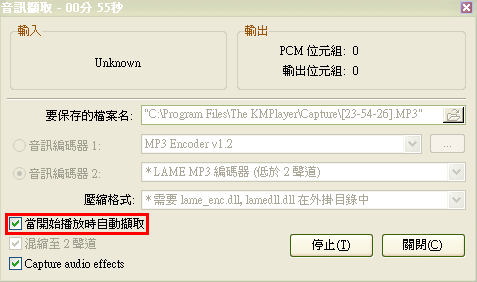
5. 回播放器按play鍵開始擷取。

6. 播畢時馬上在剛才"音訊:快速擷取"視窗上按"關閉"鍵,即完成擷取
ps. Youtube上面的KTV影片除了少部份是單聲道外,大多為人聲和音樂分離的雙聲道。
但為確保下載的音樂為雙聲道,還是要先測試才知道。 因此在下載後,請務必先做聲道切換的動作,以確保它是可編輯的素材。


 留言列表
留言列表
.png)